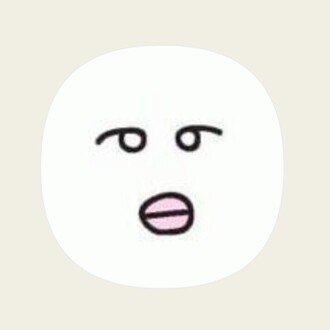ZoomのAI要約機能を使ってみました!
Zoomって、使ったことない新機能が増えたな~と思ってましたが・・・

ZoomのAI要約機能を初めて使って、操作方法をまとめてみました!
ZoomのAI要約機能
私が毎日noteに投稿するきっかけになった朝活仲間の川原茂樹さんのnoteに、ZoomのAI要約機能を使ったとの投稿がありました。
「これはいいかも」と思い、私も早速使ってみました!
Zoomの管理画面
Zoomの管理画面にログインしたところ、こんな表示が出ました。

「設定にアクセス」をクリックすると、設定画面に移動します。
「AI Companion」タブで設定
ZoomのAI要約機能は、「AI Companion」というタブで設定します。

チェックを入れて保存
「ミーティング開始時にミーティング要約を自動的にオンにする」と
「Send an email noteification when sharing with users」の項目にチェックをいれてます。
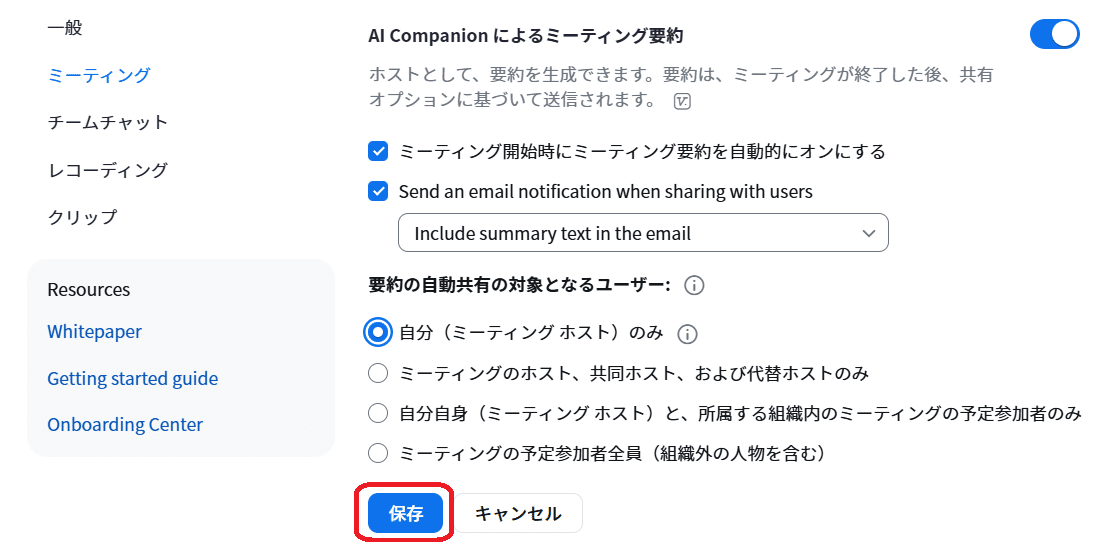
要約の自動共有の対象となるユーザーを選択して、保存します。
Zoom終了後に、メールが?!
Zoomミーティング終了後、AI要約の内容がメールで届いてました!

Zoomの管理画面にも保存
AI要約の内容は、Zoomの管理画面にも保存されます。

「Summaries」タブを開くと、要点、次のステップ、パートごとの要約内容を確認することができます。

固有名詞などは正しく認識していないところもありますが・・・議事録のたたき台としては、十分使えると思いました!


いいなと思ったら応援しよう!